Відмінності між версіями «Перевірка наявності коректних документів»
Матеріал з Інструкція користувача
| (не показано 9 проміжних версій цього учасника) | |||
| Рядок 1: | Рядок 1: | ||
| − | |||
| − | |||
| − | |||
| − | |||
Ви, як постачальник, маєте можливість щоденно отримувати інформацію про відсутність необхідних документів. | Ви, як постачальник, маєте можливість щоденно отримувати інформацію про відсутність необхідних документів. | ||
| Рядок 9: | Рядок 5: | ||
'''1.''' Перейдіть на сайт Порталу Постачальників - [http://supplier.fozzy.ua http://supplier.fozzy.ua] | '''1.''' Перейдіть на сайт Порталу Постачальників - [http://supplier.fozzy.ua http://supplier.fozzy.ua] | ||
| − | '''2.''' Пройдіть процес авторизації. У вікні, що відкриється після переходу за вище вказаним посиланням, потрібно ввести логін, пароль, та | + | '''2.''' Пройдіть процес авторизації. У вікні, що відкриється після переходу за вище вказаним посиланням, потрібно ввести логін, пароль, та підтвердити введені дані за допомогою натискання кнопки "Увійти". |
Більш детально із процесом авторизації можна ознайомитись в інструкції користувача на сторінці [[Процес авторизації на Порталі | 1.2. Процес авторизації на Порталі]]. | Більш детально із процесом авторизації можна ознайомитись в інструкції користувача на сторінці [[Процес авторизації на Порталі | 1.2. Процес авторизації на Порталі]]. | ||
| − | '''3.''' На | + | '''3.''' На Головній сторінці сайту виберіть модуль '''"Тут важливе для Вас! Заглядайте щодня!"'''. |
[[Файл:2021-07-08_09-46-06_Відсутні_документи_1.png|none|frame|link=|180px]] | [[Файл:2021-07-08_09-46-06_Відсутні_документи_1.png|none|frame|link=|180px]] | ||
| − | '' | + | ''Малюнок 1 - Модуль "Тут важливе для Вас! Заглядайте щодня"'' |
Результатом успішно виконаних дій є відкриття сторінки "Відсутні документи", на якій відображено інформацію щодо неправильно оформлених документів на поточну дату. | Результатом успішно виконаних дій є відкриття сторінки "Відсутні документи", на якій відображено інформацію щодо неправильно оформлених документів на поточну дату. | ||
| − | У верхній частині сторінки розміщено поле " | + | У верхній частині сторінки розміщено поле "Постачальник". Якщо у Вас є доступ тільки до одного ЄДРПОУ воно автоматично буде підставлено в поле без можливості зміни. |
В тому разі, якщо у Вас є доступ до декількох ЄДРПОУ, всі вони будуть відображені у випадаючому списку із можливістю обрати потрібне. | В тому разі, якщо у Вас є доступ до декількох ЄДРПОУ, всі вони будуть відображені у випадаючому списку із можливістю обрати потрібне. | ||
| Рядок 27: | Рядок 23: | ||
Після вибору ЄДРПОУ, буде автоматично заповнено даними таблицю нижче. Якщо у Вас доступ тільки до одного ЄДРПОУ, при переході на сторінку, таблиця вже буде наповнена даними по Вашому ЄДРПОУ на поточну дату. | Після вибору ЄДРПОУ, буде автоматично заповнено даними таблицю нижче. Якщо у Вас доступ тільки до одного ЄДРПОУ, при переході на сторінку, таблиця вже буде наповнена даними по Вашому ЄДРПОУ на поточну дату. | ||
| − | [[Файл: | + | [[Файл:2022-02-04_14-18-29_Платежный_автомат_new_6.png|none|frame|link=|180px]] |
| − | '' | + | ''Малюнок 2 - Сторінка "Відсутні документи"'' |
| + | |||
| + | '''ЗВЕРНІТЬ УВАГУ!''' При натисканні на піктограму контактної особи щодо підписання актів виконаних робіт, буде відображено текст з даними контактної особи, до якої Вам потрібно звернутись (Малюнок 3). | ||
| + | |||
| + | [[Файл:2022-02-04_14-05-41_Платежный_автомат_new_4.png|none|frame|link=|180px]] | ||
| + | |||
| + | ''Малюнок 3 - Відображення контактів'' | ||
| + | |||
| + | '''ЗВЕРНІТЬ УВАГУ!''' При натисканні на електронну адресу у вікні з підказкою контактів, електронна адреса буде автоматично підставлена у рядок отримувача для відправки листа зі встановленого за замовчуванням поштовика (Малюнок 4). | ||
| + | |||
| + | ''[[Файл:2022-02-04_14-05-56_Платежный_автомат_new_5.png|none|frame|link=|180px]]'' | ||
| + | |||
| + | ''Малюнок 4 - Автоматична підстановка електронної адреси у рядок отримувача листа '' | ||
<span style="text-decoration: underline;">У табличній частині відображено наступні дані:</span> | <span style="text-decoration: underline;">У табличній частині відображено наступні дані:</span> | ||
| − | * '''" | + | * '''"Договір"''' - номер і дата договору. |
| − | + | ||
* '''"Дата накладної"''' - дата накладної. | * '''"Дата накладної"''' - дата накладної. | ||
* '''"Номер накладної"''' - номер накладної. | * '''"Номер накладної"''' - номер накладної. | ||
* '''"Звірка Match Invoice"''' - поле з іконкою, що відображає результат наявності документів (позитивний/негативний). | * '''"Звірка Match Invoice"''' - поле з іконкою, що відображає результат наявності документів (позитивний/негативний). | ||
| − | * '''"Податкова накладна"''' - поле з іконкою, що відображає результат наявності | + | * '''"Акт звірки"''' - поле з іконкою, що відображає результат наявності акту (позитивний/негативний). |
| + | * '''"Податкова накладна"''' - поле з іконкою, що відображає результат наявності документів (позитивний/негативний). | ||
{| class=" wikitable" | {| class=" wikitable" | ||
|- | |- | ||
||Документи отримано | ||Документи отримано | ||
| − | ||[[Файл: | + | ||[[Файл:Відсутні_документи_2.png|none|frame|link=|180px]] |
|- | |- | ||
||Документи відсутні | ||Документи відсутні | ||
| − | ||[[Файл: | + | ||[[Файл:Відсутні_документи_3.png|none|frame|link=|180px]] |
|} | |} | ||
| − | <br /><span style="text-decoration: underline;">''' | + | <br /><span style="text-decoration: underline;">'''Експорт в Excel'''</span> |
| − | + | ||
| − | + | ||
| − | + | ||
| − | + | ||
| − | + | Для того щоб завантажити дані щодо наявності документів в файл формату "Excel", натисніть кнопку '''"Експорт"'''. | |
| − | + | [[Файл:2022-01-24_13-53-06_Платежный_автомат_new_3.png|none|frame|link=|180px]] | |
| − | + | ''Малюнок 5 - Експорт в Excel'' | |
| − | + | Після ініціювання експорту даних в файл, на екрані буде відображено інформаційне повідомлення про початок завантаження. | |
| − | + | Завантажений документ буде відображено на нижній панелі робочого вікна. Для його відкриття і перегляду даних достатньо натиснути один раз на відображенні завантаженого документа. | |
Поточна версія на 20:11, 25 вересня 2024
Ви, як постачальник, маєте можливість щоденно отримувати інформацію про відсутність необхідних документів.
Для перевірки наявності надання Вами коректних документів виконайте наступні кроки:
1. Перейдіть на сайт Порталу Постачальників - http://supplier.fozzy.ua
2. Пройдіть процес авторизації. У вікні, що відкриється після переходу за вище вказаним посиланням, потрібно ввести логін, пароль, та підтвердити введені дані за допомогою натискання кнопки "Увійти".
Більш детально із процесом авторизації можна ознайомитись в інструкції користувача на сторінці 1.2. Процес авторизації на Порталі.
3. На Головній сторінці сайту виберіть модуль "Тут важливе для Вас! Заглядайте щодня!".
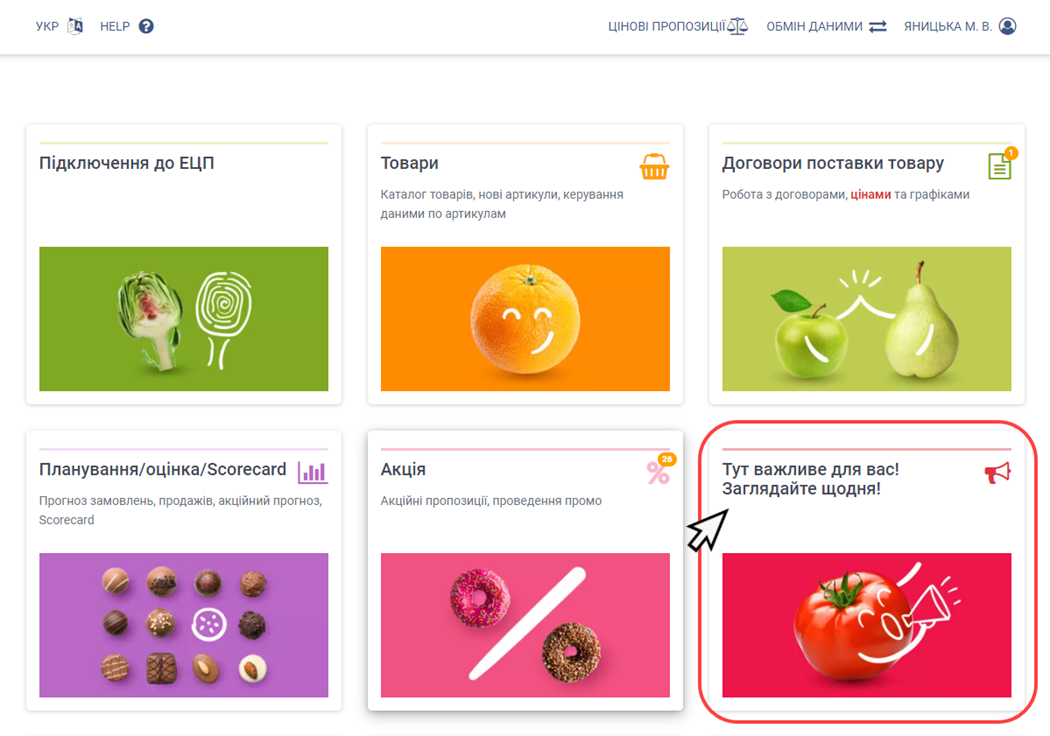
Малюнок 1 - Модуль "Тут важливе для Вас! Заглядайте щодня"
Результатом успішно виконаних дій є відкриття сторінки "Відсутні документи", на якій відображено інформацію щодо неправильно оформлених документів на поточну дату.
У верхній частині сторінки розміщено поле "Постачальник". Якщо у Вас є доступ тільки до одного ЄДРПОУ воно автоматично буде підставлено в поле без можливості зміни.
В тому разі, якщо у Вас є доступ до декількох ЄДРПОУ, всі вони будуть відображені у випадаючому списку із можливістю обрати потрібне.
Після вибору ЄДРПОУ, буде автоматично заповнено даними таблицю нижче. Якщо у Вас доступ тільки до одного ЄДРПОУ, при переході на сторінку, таблиця вже буде наповнена даними по Вашому ЄДРПОУ на поточну дату.
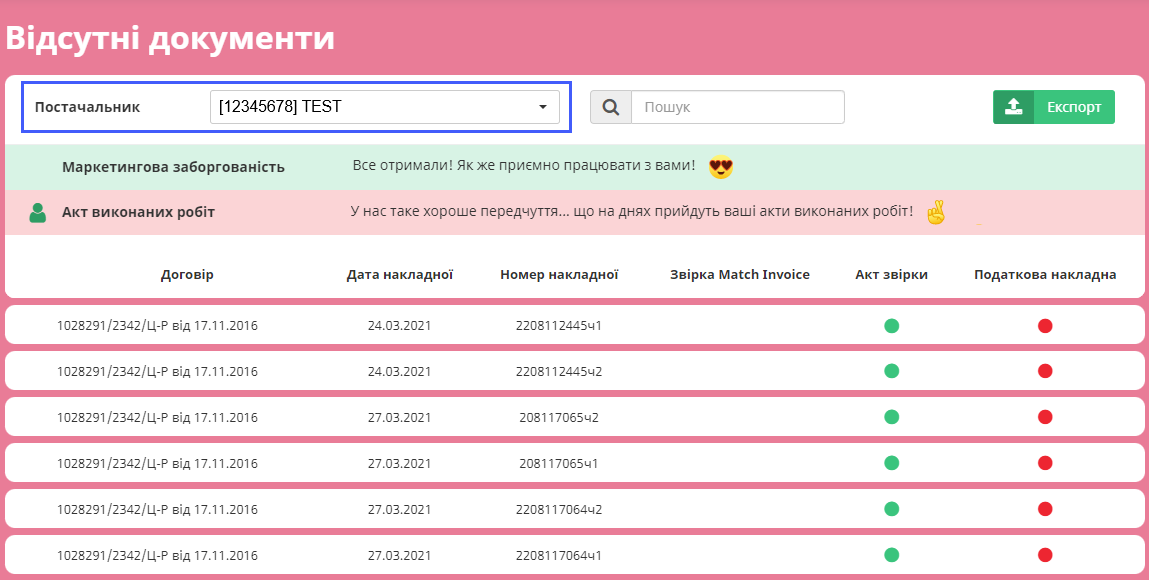
Малюнок 2 - Сторінка "Відсутні документи"
ЗВЕРНІТЬ УВАГУ! При натисканні на піктограму контактної особи щодо підписання актів виконаних робіт, буде відображено текст з даними контактної особи, до якої Вам потрібно звернутись (Малюнок 3).
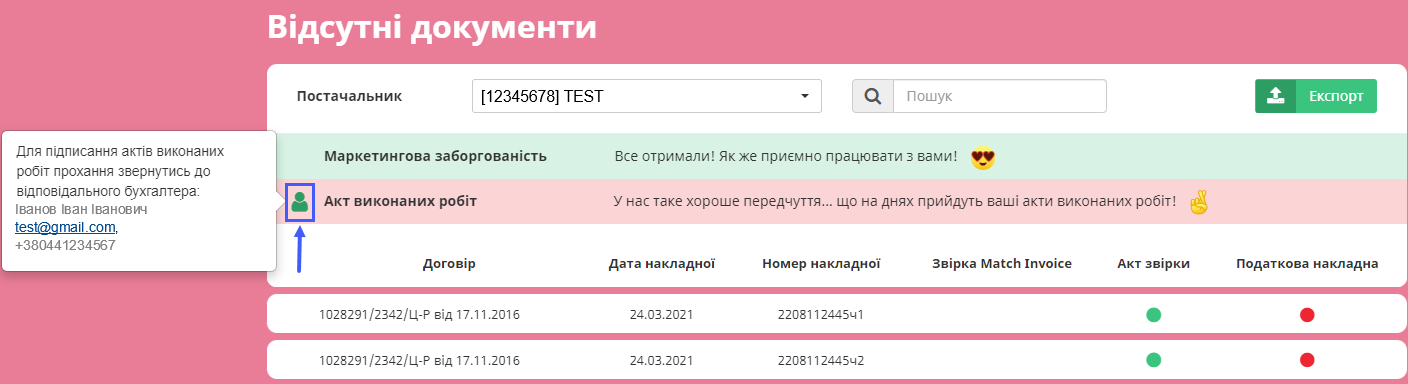
Малюнок 3 - Відображення контактів
ЗВЕРНІТЬ УВАГУ! При натисканні на електронну адресу у вікні з підказкою контактів, електронна адреса буде автоматично підставлена у рядок отримувача для відправки листа зі встановленого за замовчуванням поштовика (Малюнок 4).
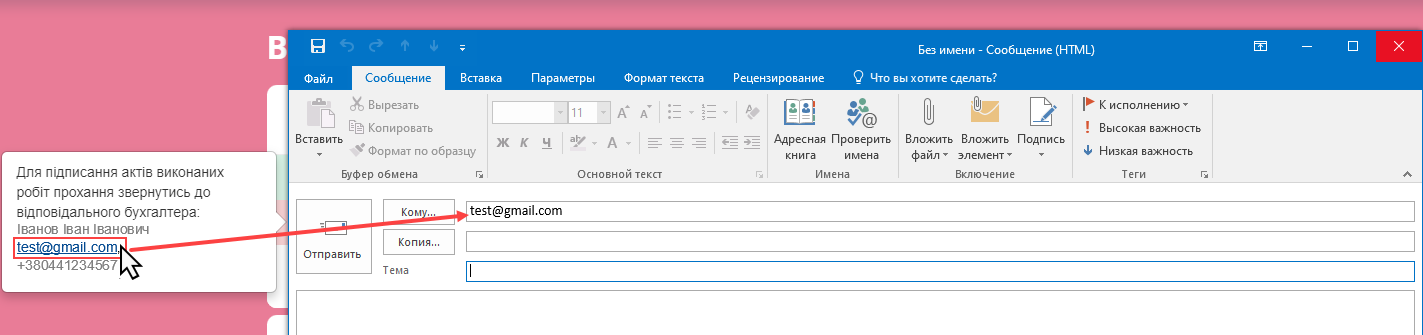
Малюнок 4 - Автоматична підстановка електронної адреси у рядок отримувача листа
У табличній частині відображено наступні дані:
- "Договір" - номер і дата договору.
- "Дата накладної" - дата накладної.
- "Номер накладної" - номер накладної.
- "Звірка Match Invoice" - поле з іконкою, що відображає результат наявності документів (позитивний/негативний).
- "Акт звірки" - поле з іконкою, що відображає результат наявності акту (позитивний/негативний).
- "Податкова накладна" - поле з іконкою, що відображає результат наявності документів (позитивний/негативний).
| Документи отримано | |
| Документи відсутні |
Експорт в Excel
Для того щоб завантажити дані щодо наявності документів в файл формату "Excel", натисніть кнопку "Експорт".

Малюнок 5 - Експорт в Excel
Після ініціювання експорту даних в файл, на екрані буде відображено інформаційне повідомлення про початок завантаження.
Завантажений документ буде відображено на нижній панелі робочого вікна. Для його відкриття і перегляду даних достатньо натиснути один раз на відображенні завантаженого документа.